100兆路由器下载速度能达到多少?如何测试路由器性能?
58
2024-07-18
在现代社会中,互联网已经成为我们生活中不可或缺的一部分。为了连接网络,我们需要将电脑与路由器连接起来。本文将介绍如何使用电脑连接路由器上网的简单步骤。
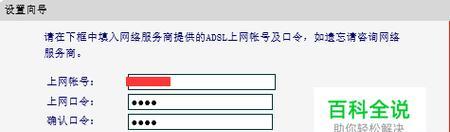
1.了解你的路由器和电脑
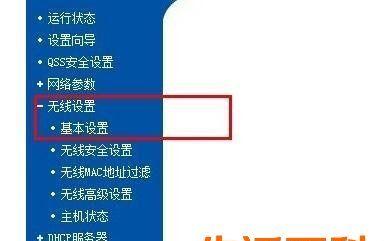
2.准备好网络线缆
3.将一端的网络线缆插入路由器的WAN口
4.将另一端的网络线缆插入电脑的网络接口

5.打开电脑的网络设置界面
6.选择以太网连接方式
7.点击“自动获取IP地址”
8.配置路由器的无线网络
9.打开路由器管理界面
10.输入默认网关地址
11.输入管理员用户名和密码登录路由器
12.进入无线设置页面
13.设置无线网络名称和密码
14.保存设置并重启路由器
15.检查网络连接是否成功
段落
1.了解你的路由器和电脑:在开始设置之前,了解你的路由器型号和电脑的操作系统是非常重要的。
2.准备好网络线缆:确保你有一根适合的网络线缆,通常是RJ45接口的网线。
3.将一端的网络线缆插入路由器的WAN口:将网络线缆的一端插入路由器的WAN口,这是用来连接互联网的接口。
4.将另一端的网络线缆插入电脑的网络接口:将网络线缆的另一端插入电脑的网络接口,通常是电脑背面的一个RJ45接口。
5.打开电脑的网络设置界面:在电脑上打开网络设置界面,可以通过控制面板或者系统设置来找到。
6.选择以太网连接方式:在网络设置界面中,选择以太网连接方式,这是连接有线网络的选项。
7.点击“自动获取IP地址”:在以太网设置中,点击“自动获取IP地址”,这样可以让路由器自动分配给电脑一个IP地址。
8.配置路由器的无线网络:如果你还想使用无线网络,需要配置路由器的无线网络设置。
9.打开路由器管理界面:在浏览器中输入默认网关地址,可以找到路由器管理界面。
10.输入默认网关地址:通常,默认网关地址是192.168.1.1或者192.168.0.1,可以在路由器的说明书中找到。
11.输入管理员用户名和密码登录路由器:输入正确的管理员用户名和密码,登录到路由器的管理界面。
12.进入无线设置页面:在路由器管理界面中找到无线设置选项,进入无线网络的配置页面。
13.设置无线网络名称和密码:在无线设置页面中,设置一个易于记忆的无线网络名称和密码,确保安全性。
14.保存设置并重启路由器:保存设置后,重启路由器使配置生效。
15.检查网络连接是否成功:等待路由器重启完成后,检查电脑是否能够成功连接到互联网。
通过以上简单的步骤,你可以轻松地将电脑与路由器连接起来,并享受稳定、高速的互联网连接。在设置时,确保你了解自己的路由器型号和操作系统,并按照指引一步步进行设置,就可以顺利地连接上网。
版权声明:本文内容由互联网用户自发贡献,该文观点仅代表作者本人。本站仅提供信息存储空间服务,不拥有所有权,不承担相关法律责任。如发现本站有涉嫌抄袭侵权/违法违规的内容, 请发送邮件至 3561739510@qq.com 举报,一经查实,本站将立刻删除。